виндовс закрывает программу как исправить
Возникшая проблема привела к прекращению работы программы
В те времена, когда ОС только создавались, над ними трудились многочисленные группы специалистов. Это касалось и всевозможного софта, составляющим звеном которого тогда являлись прикладные программы. В наше же время разработчиком может стать каждый, для этого достаточно овладеть каким-либо объектно-ориентированным языком программирования, коих накопилось огромное количество. В результате появилось много различного софта, созданного новаторами-рационализаторами или просто энтузиастами-любителями.
Многие из таких программ могут временами давать сбои, связанные с внутренними ошибками, неполадками операционной системы или самого ПК. В таких случаях, при запуске приложения на экране появляется распространенная ошибка: «Возникшая проблема привела к прекращению работы программы. Windows закроет эту программу, а если есть известный способ устранения проблемы, уведомит вас об этом». Не стоит расстраиваться, так как данный сбой в большинстве случаев исправим. Перейдем к рассмотрению различных способов исправления ошибки.

Причины прекращения работы программы
Перед тем, как приступить к решению данной проблемы, предлагаю систематизировать причины возникновения этой ошибки и, для удобства прочтения, разделить их на три блока:
Программный сбой — сюда можно отнести:
Сбой Windows — он включает в себя:
Аппаратные проблемы — в этом случае следует проверить на наличие сбоев комплектующие, а именно:
Разберем каждую из причин по порядку.

Способы исправления программного сбоя
Нехватка ОЗУ для выполнения операций. В данном случае следует проверить загруженность оперативной памяти при запуске и работе вашего приложения. Возможно, системе просто не хватает ее. Итак, необходимо:
Открыть диспетчер задач — для этого жмем сочетание клавиш «Ctrl + Alt + Delete» и в появившемся окне выбираем «Запустить диспетчер задач»;
Альтернативный вариант — нажать сочетание кнопок «Win + R» и в открывшемся окошке «Выполнить» набрать taskmgr, после чего нажать «Enter».
Запустить программу и во вкладке «Процессы» диспетчера задач проследить, какое количество ОЗУ требуется ей для работы. Если его не хватает, то остается два варианта:
В этом же разделе закрыть ненужные процессы.
Увеличить объем файла подкачки — это позволит (в том случае, если программе не хватает ОЗУ и она обращается к жесткому диску для того, чтобы хранить там промежуточные данные об операциях), выделить больше места на винчестере для выполнения приложения. Осуществить это можно так:
Зайти в «Панель управления», выбрать вкладку «Система и безопасность», затем «Система», в сведениях об имени компьютера нажать на «Изменить параметры», далее «Дополнительно». Параметры «Быстродействия», снова «Дополнительно» и в блоке «Виртуальная память» выбираем вкладку «Изменить», после чего увеличиваем файл подкачки и нажимаем «ОК» — готово.

Отсутствие необходимого ПО
Отсутствие специальных исполняемых библиотек и другого обязательного системного API, предназначенного для интеграции программ с ПК, также может стать причиной данной проблемы. Потому, нелишним будет установить следующее ПО:
Для Win32 (x86):
Для Win64
После этого перейдите в центр обновления Windows и установите все обновления данного ПО.
Проблемы самой программы
Ошибка «Возникшая проблема привела к прекращению работы программы» может возникать и в том случае, если сама версия программы, используемая вами, некорректна. Это может возникать, если:
Исправляем вылет программы в результате сбоя Windows
Ошибки Windows в результате вирусной атаки. Фатальные ошибки программы, зачастую, возникают в результате повреждения файлов и библиотек Windows вирусами. В таком случае следует сканировать систему утилитой Dr. Web Cureit. Для этого необходимо:

По окончании проверки вам будет предложено внести вирус в карантин или удалить его — в большинстве случаев его можно удалить.
Повреждение системного файла, к которому обращается программа
Иногда проблема, связанная с прекращением работы программы, возникает в результате повреждения системного файла или библиотеки Windows. В таком случае требуется найти дамп памяти — файл, содержащий сведения об ошибке, возникшей в результате запуска вашей программы, о состоянии процессора, ОЗУ и других компонентов в момент аварийного завершения работы приложения. Так мы сможем узнать конкретно в нашем случае, в результате чего возникает данная ошибка. Итак, чтобы посмотреть дамп памяти в момент краха приложения, нужно:

Подробнее о том, как прочитать дамп памяти:
После того, как системный файл или драйвер, виновный в аварийном завершении работы программы, будет найден, останется просто скопировать его наименование и вставить в поисковую строку Yandex или Google. Как правило, на первых же выдачах поисковика будут сайты, на которых содержится подробная информация об этом файле или драйвере, там же можно будет скачать дефолтную версию нужного файла.
Исправляем сбой программы, связанный с аппаратными проблемами ПК
Аппаратные проблемы, к сожалению, зачастую вынуждают обращаться в Сервисный центр. Тем не менее своевременное исправление неполадок с «железом» могут значительно сэкономить средства и время, так как все элементы ПК взаимосвязаны и нарушение работы одного устройства влечет за собой порчу других элементов, связанных с ним. Но перед этим можно проверить отдельные планки ПК, чтобы понять, виноваты ли они в преждевременном завершении работы программы.
Ошибка ОЗУ
Начнется перезагрузка Windows, в процессе которой будет проверена оперативная память, результаты отобразятся в панели уведомлений.
Сбои в работе винчестера
Чтобы запустить проверку жесткого диска с исправлением ошибок, необходимо:

Тестируем видеокарту на наличие неполадок
Для начала, если ваш ПК или ноутбук оборудован двумя видеокартами, попробуйте запустить программу с помощью интегрированной видеокарты, а затем с помощью дискретной. В том случае, если с одной из видеокарт программа работает, проблема «Возникшая проблема привела к прекращению работы программы» заключается, скорее всего, в другом графическом адаптере. Следует убедиться в этом, просканировав его на наличие ошибок утилитой OCCT. Для этого:


Некоторые параметры можно изменить:
Если у вас старая видеокарта, оптимально будет задать во вкладке «Версия DirectX» DirectX9;
В разделе «Видеокарта» выбираем тот графический адаптер, который требуется просканировать на наличие неполадок.

В том случае, если неполадки все же есть, для запуска программы можно воспользоваться второй видеокартой. Если ее нет, то единственным выходом является ремонт графического устройства.
Заключение
Несмотря на то, что в статье было рассмотрено большое количество способов исправления ошибки «Возникшая проблема привела к прекращению работы программы…», причин возникновения данной проблемы еще больше. Более того, для отдельно взятого пользователя она может оказаться индивидуальной. Поэтому, пишите в комментариях, если данные решения вам не помогли, я постараюсь вам помочь.
LiveInternetLiveInternet
—Всегда под рукой

—Рубрики
—Цитатник
КВАШЕНАЯ капуста со 100% успехом! 5 рецептов без сахара, без воды, без соли и БЕЗ проблем!
Ошибка APPCRASH и как ее исправить?
Уверен, пользователи Windows 7, 8 и 10 при запуске игры или какой-либо программы не могли запустить их из-за ошибки «APPCRASH». После запуска программы или любимой игры открывается окно, которое подписано как любая.exe. И нам сообщается, что прекращена работа программы «любая.exe». Тут же есть два варианта – либо закрыть программу, либо перезапустить. Заглянув в подробности, увидим имя события проблемы APPCRASH, номер ошибки чаще всего с0000005 и модуль, в виде какой-либо библиотеке.
Как же исправить и какова причина APPCRASH?
Если данная ошибка выбивает именно при запуске игры, в первую очередь нужно установить последние версии специальных программ: DirectX, NET framework, Microsoft Visual C++, RunTime, Microsoft XNA Framework . Все эти программы есть в нашей сборке WPI, можете скачать ее и установить все нужное.
DirectX – устанавливаем самый последний возможный для вашей видеокарты. Windows ХР максимум поддерживает DirectX 9.0с, какая бы видеокарта у вас не стояла . Для Windows 7 и 8 максимум DirectX 11.2 и для 10 – DirectX 12 (на данный момент) .
NET framework – для Windows ХР устанавливаем все версии включая 4.0. Для Windows 7, 8 и 10 4,6 или более позднюю.
Microsoft Visual C++ устанавливаем от самой старой версии до самой новой, во всех операционных системах.
Я бы еще вам рекомендовал расширенный пакет библиотек Runtimepack. Ведь он также включает в себя последние версии Redistributable Package.
Microsoft XNA Framework – Данный пакет активно используется разработчиками игр и связан со средой .NET.
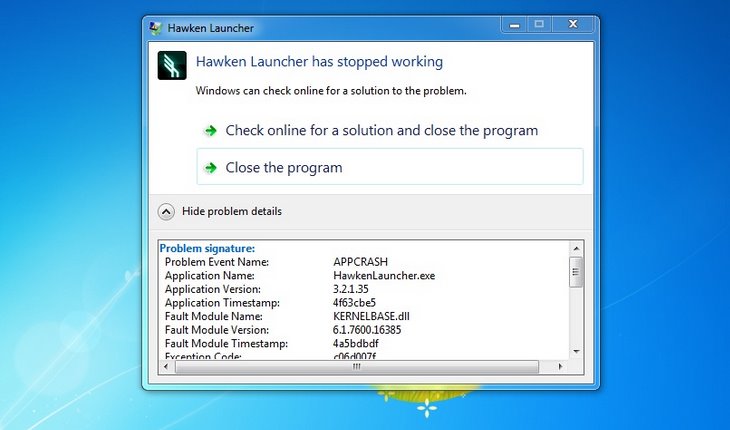
Другие причины APPCRASH и вылета игр и приложений
Так же причиной ошибки APPCRASH – кириллические символы в названии папки с игрой или в пути к этой папке. В этом случае просто переименуйте папки латинскими символами и все буде работать. Важно в пути к папке с игрой так же не должно быть русских букв!
Если ошибка возникает после запуска системных программ или конфликтует с библиотеками kernelbase.dll и ntdll.dll, возможно это из-за повреждения системный файлов Windows. Проверяем целостность системных файлов: запускаем командную строку от имени администратора, в ней пишем «sfc/scannow», ждем конца проверки.
Проблема может быть в обновлении операционной системы. Если запускали недавно обновление Windows, возможно вам попалось обновление с ошибкой, которая в скорее будет исправлена. Возможен вариант, что вы вообще не устанавливали обновления или делали это очень давно. Иногда может спасти откат системы к раннему восстановлению. Делается это через специальный мастер, в котором выбираем предыдущую точку и запускаем. Перезагружаем компьютер и вновь запускаем приложение, которое не работало.
Может быть ошибка, так же, в совместимости программ с операционной системой. Проверим на совместимость: нажимаем правой кнопкой мыши на ярлык, выбираем свойства, затем вкладка совместимость, ставим галочку напротив «запустить программу в режиме совместимости» и «выполнить эту программу от имени администратора», кликаем ОК проверяем.
Редко, но тоже возможно, что приложение либо программа блокирована системой безопасности компьютера. Нужно просто отключить антивирус и фаервол.
Надеемся наши советы помогут вам запускать игры и приложения без сбоев. Если вам помогла статья обязательно жмем по социальным кнопкам!
Прекращена работа программы при запуске игры

Всем доброго времени суток. Вот решил скачать и поиграть в SW:TOR, но вылетает все время ошибка при запуске игры. Игру так ни разу запустить не удалось.
Игру закачал через лаунчер, скачанный с оф сайта. При нажатии на кнопку “Играть” в лаунчере начинает запускаться игра и сразу после этого появляется ошибка:
Прекращена работа программы “Star Wars: The Old Republic”
Сигнатура проблемы:
Имя события проблемы: APPCRASH
Имя приложения: swtor.exe
Версия приложения: 1.0.0.0
Отметка времени приложения: 514cb95f
Имя модуля с ошибкой: MSVCR90.dll
Версия модуля с ошибкой: 9.0.30729.4940
Отметка времени модуля с ошибкой: 4ca2ef57
Код исключения: c0000005
Смещение исключения: 0003734d
Версия ОС: 6.1.7601.2.1.0.256.48
Код языка: 1049
Дополнительные сведения 1: a7aa
Дополнительные сведения 2: a7aa91f17ea749d42a4de3b390fa5b3d
Дополнительные сведения 3: a7aa
Дополнительные сведения 4: a7aa91f17ea749d42a4de3b390fa5b3d
После закрытия этой ошибки, появляется следующая:
Прекращена работа программы “Star Wars: The Old Republic”
Сигнатура проблемы:
Имя события проблемы: APPCRASH
Имя приложения: swtor.exe
Версия приложения: 1.0.0.0
Отметка времени приложения: 514cb95f
Имя модуля с ошибкой: RemoteRenderer.dll
Версия модуля с ошибкой: 0.0.0.0
Отметка времени модуля с ошибкой: 514cb685
Код исключения: c0000005
Смещение исключения: 000080ac
Версия ОС: 6.1.7601.2.1.0.256.48
Код языка: 1049
Дополнительные сведения 1: 0a9e
Дополнительные сведения 2: 0a9e372d3b4ad19135b953a78882e789
Дополнительные сведения 3: 0a9e
Дополнительные сведения 4: 0a9e372d3b4ad19135b953a78882e789
И после естественно игра не запускается.
Пробовал найти решение проблемы в интернете, но кроме как переустановки Microsoft Visual C++ ничего не нашел.
Пробовал отремонтировать игру через лаунчер кнопочкой Repair, переустанавливал Visual C++ и Framework, но не помогает.
Стоит Windows 7 x86 лицензия с сгенерированным ключом. Процессор Q6600 (4 ядра), 4 Гб оперативки, видюха Radeon HD 6850, Framework 4 и предыдущие версии, Microsoft Visual C++ 2008 и 2010, DirectX 11.
Недавно играл в Crysis 3, на настройках выше среднего играть можно вполне нормально.
Надеюсь поможет кто-нибудь.
При подготовке материала использовались источники:
https://windorez.ru/articles/vindovs-zakryvaet-programmu-kak-ispravit.html
https://spec-komp.com/news/oshibka_appcrash_i_kak_ee_ispravit/2016-02-22-1002
https://forums.goha.ru/showthread_0_0_t861684
 Онлайн Радио 24
Онлайн Радио 24